Bedste teknikker til at fjerne Alamy-vandmærker fra billeder online og offline
Alamy er et websted, der sælger stockfotos, film og andet visuelt indhold. Deres billeder er taget af freelancere og bureauer, eller de er kompileret fra nationale arkiver, museer og public domain-materiale, der er taget fra Wikimedia Commons. Nogle billeder har dog et Alamy-vandmærke i sig, hvilket er forstyrrende for seerne. I så fald viser vi dig den bedste måde at gøre det på fjern Alamy vandmærker online og offline. Læs artiklen for flere detaljer.

Del 1: Sådan fjerner du Alamy vandmærke fra fotos online
Brug af FVC Free Watermark Remover
Hvis du kan lide at slippe af med Alamy-vandmærkerne fra dine billeder, kan du bruge FVC gratis vandmærkefjerner. Dette er den ultimative onlineapplikation, du kan bruge. Alamy-vandmærker er virkelig foruroligende, og det var spredt ud over alle dele af billedet. Men i dette onlineværktøj er det nemt at fjerne Alamy-vandmærket. Selv elementære elever kan betjene denne applikation, fordi den har detaljerede vejledninger, du kan følge. Desuden tilbyder FVC Free Watermark Remover to metoder til at fjerne Alamy-vandmærkerne. Den første metode er at bruge værktøjerne til fjernelse af vandmærke. Disse værktøjer er Polygonal, Brush og Lasso. Ved at bruge disse værktøjer kan du slette alle uønskede objekter fra dine billeder. Den anden metode er at bruge beskæringsværktøjet. Hvis Alamy-vandmærket er i dit billedes hjørne eller kantområde, kan du nemt klippe dem. Dette onlineværktøj understøtter også standard billedfilformater, såsom PNG, JPG og BMP, så du kan importere dit billede i dette værktøj. Lad os fjerne disse vandmærker ved hjælp af denne Alamy vandmærkefjerner. Følg de enkle vejledninger nedenfor.
Brug af værktøjer til fjernelse af vandmærker
Trin 1: Det første skridt er at besøge FVC gratis vandmærkefjerner internet side. Klik på Upload billede knap. Din mappe vises, og vælg billedet med et Alamy-vandmærke, du vil fjerne.
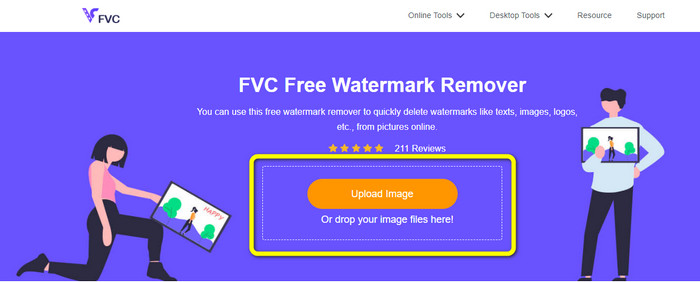
Trin 2: På den gule boks kan du bruge forskellige værktøjer til at fremhæve Alamy-vandmærkerne fra dit billede. Du kan bruge værktøjerne Lasso, Polygonal og Pensel. Du kan klikke på + og - ikonet på det røde felt for at zoome ind og ud af billedet.
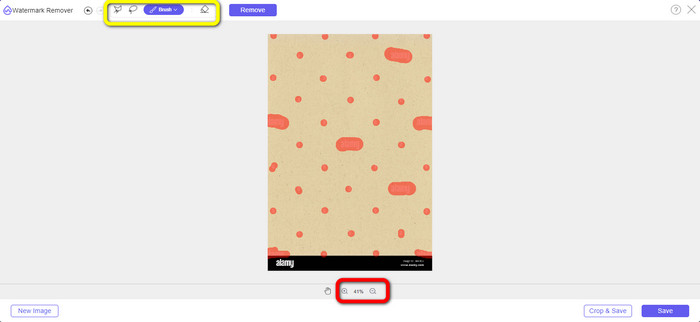
Trin 3: Når du har fremhævet alle Alamy-vandmærkerne fra dit billede, skal du klikke på knappen Fjern. Vent på fjernelsesprocessen.
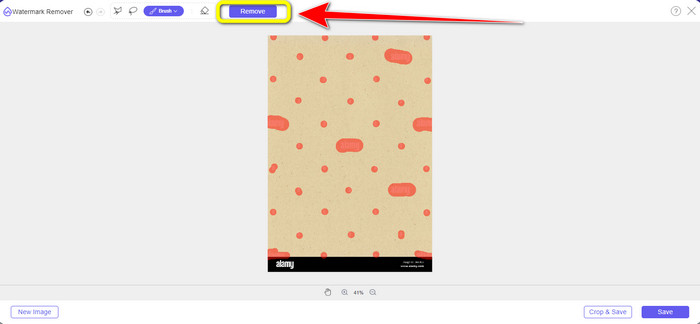
Trin 4: Når alle Alamy-vandmærkerne er væk, skal du klikke på Gemme knappen for at gemme og downloade dit billede uden Alamy vandmærkerne.
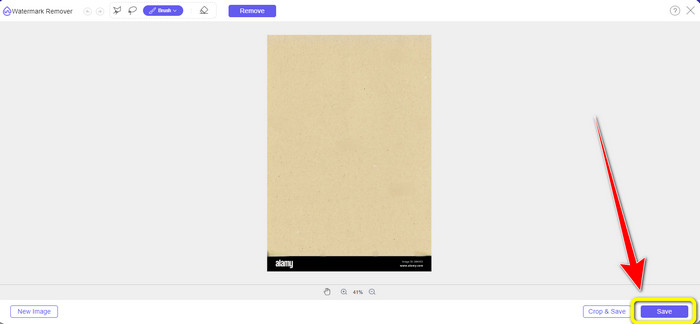
Brug af beskæringsværktøj
I denne del fjerner vi Alamy-vandmærket fra billedet ved hjælp af beskæring. Følg de enkle trin nedenfor.
Trin 1: Indsæt billedet med et Alamy-vandmærke ved at klikke på Upload billede knap.
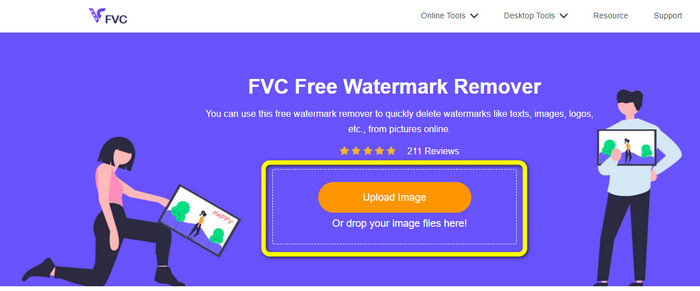
Trin 2: Når du har tilføjet billedet, skal du trykke på Afgrøde knappen i nederste højre del af grænsefladen.

Trin 3: Når du har klikket på knappen Beskær, kan du flytte musen for at skære kanten af dit billede, især til området af Alamy-vandmærket. På den røde boks kan du se mange muligheder for hvilken størrelse på dit billede du ønsker, så du kan også vælge et.
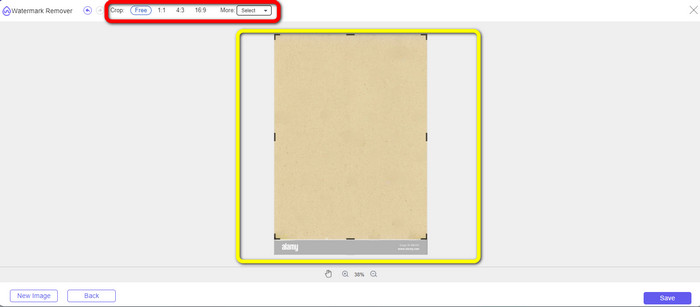
Trin 4: Hvis du er færdig med at beskære billedet, kan du klikke på Gemme knappen i den nederste højre del af grænsefladen og gem den. Hvis du vil beskære et andet billede, skal du også klikke på Nyt billede knappen i den nederste venstre del af grænsefladen.
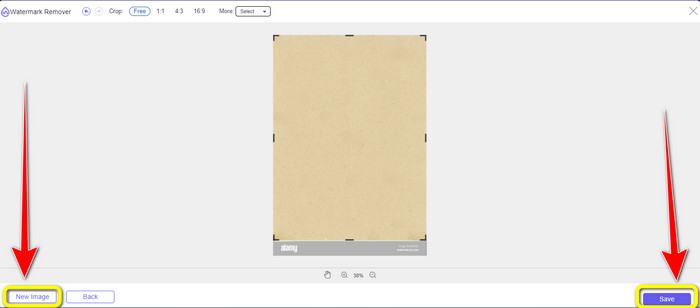
Brug af Apowersoft Online Watermark Remover
Apowersoft Online Vandmærkefjerner kan også fjerne Alamy-vandmærket fra dit billede. Dette værktøj kan fjerne irriterende genstande fra dine billeder, såsom vandmærker, logoer, tekst osv. Derudover understøtter det mange filformater, herunder JPG, TIFF, PNG, BMP osv. På denne måde kan du sikre, at du kan upload næsten alle billeder i dette værktøj. Desuden kan Apowersoft Online Watermark Remover også fjerne vandmærker fra en video, hvilket gør det mere bekvemt for alle brugere. Det er nemt at bruge denne applikation. Du kan fjerne Alamy-vandmærkerne med blot et par trin. Dine filer her er sikre, fordi filen vil blive slettet, når du har fjernet vandmærkerne fra dine billeder. Denne applikation garanterer sikkerheden af din fil. Men når du bruger dette onlineværktøj, er der nogle problemer, du kan støde på. Nogle gange læser eller registrerer denne applikation ikke det billede, du uploader. Desuden er fjernelsesprocessen af vandmærkerne fra et billede tidskrævende. Og du skal have en hurtig internetforbindelse. Hvis du ikke gør det, vil dette værktøj ikke fungere godt.
For at fjerne Alamy-vandmærkerne fra dit billede, følg de enkle vejledninger nedenfor.
Trin 1: Gå til hjemmesiden for Apowersoft Online Vandmærkefjerner. Klik på Galleri symbol for at tilføje din billedfil med et Alamy-vandmærke.
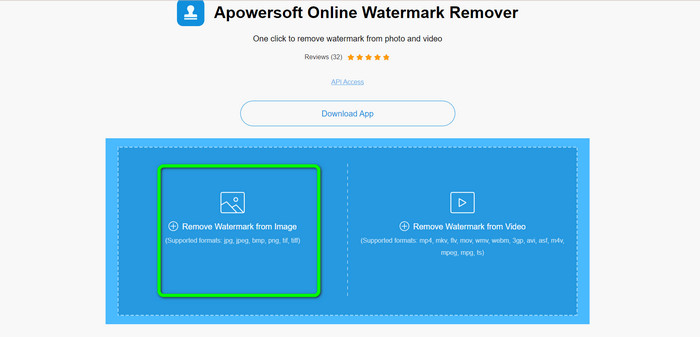
Trin 2: Når du har tilføjet billedet, skal du klikke på Tilføj kasser knap. Du kan tilføje så mange kasser, du vil. Brug derefter disse kasser til at dække alle Alamy-vandmærkerne.
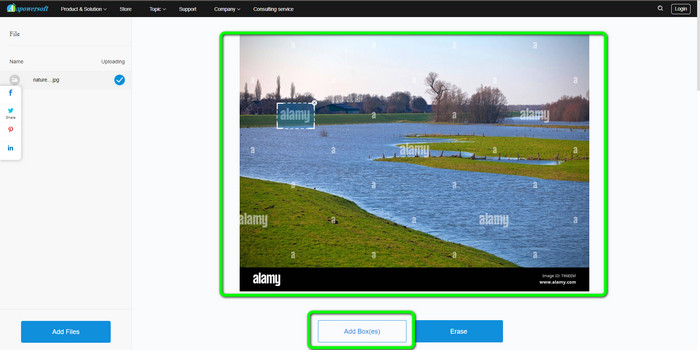
Trin 3: Du kan klikke på Slette knappen, når du allerede har dækket alle Alamy-vandmærkerne fra dit billede. Vent på fjernelsesprocessen, og så kan du downloade dit billede på din computer.
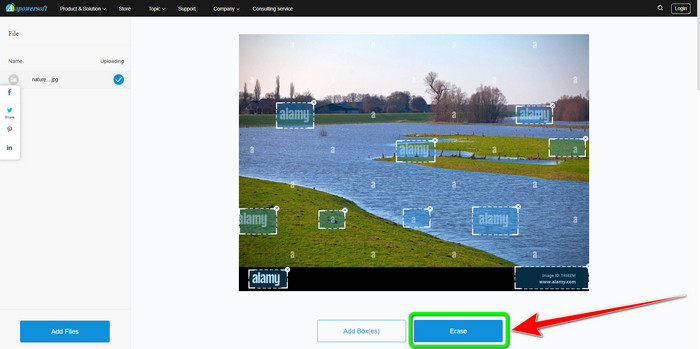
Del 2: Sådan fjerner du Alamy-vandmærker ved hjælp af Photoshop
Adobe Photoshop er et af de værktøjer, du kan bruge til at fjerne Alamy-vandmærkerne fra dine billeder offline. Det tilbyder en højhastighedsfjernelsesproces og jævnt slutresultat. Ved hjælp af denne redigeringssoftware kan du slette alle uønskede objekter, inklusive Alamy-vandmærkerne. Adobe Photoshop kan også gøre flere ting bortset fra fjernelse af vandmærker. Du kan bruge den til at retouchere dit billede, som at fjerne mørke pletter, bumser og meget mere. Du kan også bruge dette til at forbedre alle billeder. Men at bruge Photoshop er uegnet for begyndere. Det er en avanceret redigeringssoftware, der er god til avancerede brugere. Hvis du er en ikke-professionel bruger og vil bruge denne applikation til at fjerne Alamy-vandmærker, skal du kigge efter tutorials eller bede om fagfolk. Også Adobe Photoshop er dyrt. Du skal købe applikationen for at bruge den længere. Det kan kun tilbyde en syv-dages gratis prøveperiode.
Brug følgende trin nedenfor for at fjerne Alamy-vandmærkerne fra dit billede.
Trin 1: Hent Adobe Photoshop og fortsæt til installationsprocessen. Start derefter programmet på din computer.
Trin 2: For at tilføje billedet med et Alamy-vandmærke skal du gå til Fil mulighed, og klik derefter Åben.
Trin 3: Når du har vedhæftet din fil, skal du vælge Klonstempelværktøj. Så mens du holder alt-tasten nede, skal du klikke på hvert vandmærke fra dine fotos med musen. Du kan se, at vandmærkerne vil forsvinde lidt efter lidt.
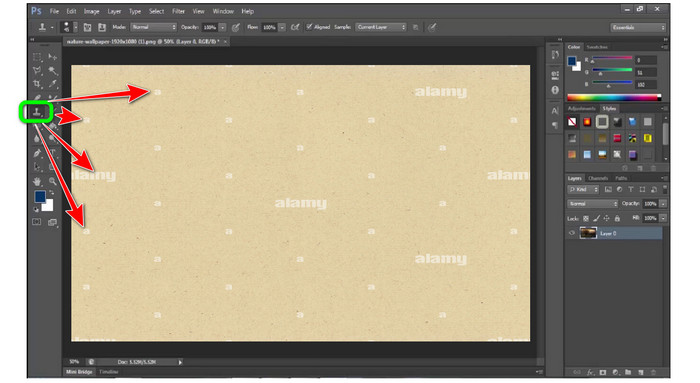
Trin 4: Når alle Alamy-vandmærkerne er væk, skal du gå til Fil mulighed, og klik derefter på Gem som knappen for at gemme dit endelige billede uden Alamy-vandmærket.
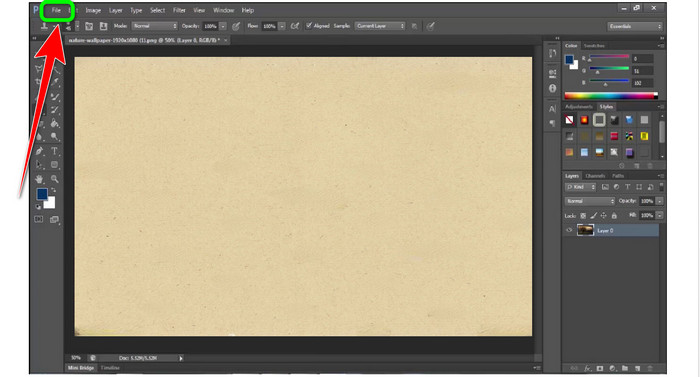
Del 3: Ofte stillede spørgsmål om fjernelse af Alamy-vandmærker
Hvorfor er der et vandmærke fra det billede, du har gemt på Alamy?
Det er fordi hjemmesiden gerne vil beskytte dem, og fordi de ikke er patentfri, har de uploadede visuelle materialer et vandmærke. Så hvis du vil have et billede uden vandmærke fra Alamy, skal du købe det.
Er det sikkert at vise mit kortnummer for at købe et billede fra Alamy?
Ja det er. Hjemmesiden vil ikke lække dine oplysninger, så du behøver ikke bekymre dig om oplysningerne på dit kort.
Er det i orden at refundere betalingen fra Alamy?
Desværre ikke. Alamy tillader ikke en refusion. Så du skal tænke dig om to gange, om du vil bruge dine penge eller ej.
Konklusion
Nu ved du den bedste måde at gøre det på fjern Alamy vandmærker fra billeder online og ved hjælp af Photoshop. Men vi ved, at Photoshop er svært at bruge. I så fald kan du bruge FVC gratis vandmærkefjerner. Den har en brugervenlig grænseflade, som er god for begyndere.



 Video Converter Ultimate
Video Converter Ultimate Skærmoptager
Skærmoptager



